Heute konnte unser Smartphone fast alles integrieren, von der Wettervorhersage bis zum Newsfeed, von Social Media bis zu Einkaufsdiensten, von Unterhaltung bis zur Gesundheitsüberwachung und mehr.
Laut einer Umfrage ist es wahrscheinlicher, dass Benutzer ein Upgrade auf Android-Handys durchführen, da es offener und anpassbarer ist.
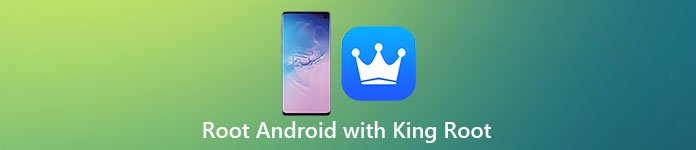
Darüber hinaus können Dienstprogramme wie King Root die Zugriffsbeschränkung auf Android-Handys durchbrechen. So können Sie Ihr Smartphone nach Ihren Wünschen umgestalten. Sie werden sich jedoch vielleicht fragen, ob es sich lohnt, King Root zu verwenden und wie man ein Android-Gerät rooten soll.
In diesem Beitrag werden wir diese Fragen ausführlich beantworten.
- Teil 1. Ist King Root sicher? Warum benutzt du es?
- Teil 2. So verwenden Sie King Root für Android
- Teil 3. So rufen Sie Daten ab, wenn King Root nicht funktioniert
Teil 1. Ist King Root sicher? Warum benutzt du es?
Sicherheit sollte der erste Faktor sein, den Sie für ein sicheres Android-Rooting-Programm in Betracht ziehen müssen.
Obwohl King Root absolut sicher und legitim ist, hat es im Vergleich zu allen anderen Root-Apps eine höhere Erfolgsquote Kingo Wurzel, Ein Klick-Root, Root-Meister, etc. Trotzdem sollten Sie noch über gute Kenntnisse des Programms verfügen.
Nachdem Sie Ihr Gerät gerootet haben, müssen Sie beim Umgang mit Stammdateien / System-Apps Vorsichtsmaßnahmen treffen. Denn nach dem Rooten erhalten Sie die vollständige Berechtigung, Änderungen an Ihrem Android-Gerät vorzunehmen. Was wichtiger ist, sollte das Risiko erhöht werden, nachdem Sie das Android-Gerät mit King Root verwurzelt haben.

Teil 2. So verwenden Sie King Root für Android
In diesem Teil erfahren Sie, wie Sie Android mit King Root für Android mit oder ohne Computer rooten.
Wenn auf Ihrem Telefon Android 6.0 oder eine frühere Version ausgeführt wird, führen Sie die folgenden Schritte aus root dein Handy (LG, Samsung, HTC usw.).
Schritt 1: Öffnen Sie die App "Einstellungen" in Ihrer App-Leiste, gehen Sie zu "Sicherheit" und aktivieren Sie "Unbekannte Quellen". Auf diese Weise können Sie APK auf Ihrem Telefon installieren. Stellen Sie sicher, dass Ihr Telefon online ist, besuchen Sie die King Root-Website, laden Sie die APK-Datei herunter und installieren Sie sie.
Schritt 2: Führen Sie die App aus, tippen Sie auf der Startoberfläche auf die Schaltfläche "Try it" und klicken Sie dann auf "Get Now", um das Rooten von Android zu starten.
Schritt 3: Warten Sie, bis der Vorgang abgeschlossen ist. Jetzt können Sie Ihr Android-Handy als Entwickler anpassen.
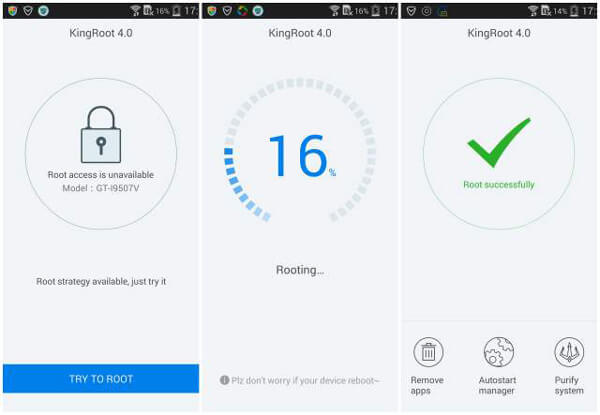
So verwenden Sie King Root für Android mit dem PC
Wenn Sie ein Android N-Telefon haben, ist nur die PC-Version verfügbar.
Schritt 1: Entsperren Sie Ihr Telefon, gehen Sie zu "Einstellungen"> "Anwendungen"> "Entwickleroptionen" und aktivieren Sie den "USB-Debugging" -Modus. Laden Sie Ihr Telefon mit mindestens 60% Akkuleistung auf.
Schritt 2: Schließen Sie Ihr Telefon mit einem USB-Kabel an den Computer an und öffnen Sie King Root nach der Installation von Ihrem Desktop aus. Wenn Ihr Telefon erkannt wird, klicken Sie auf die Schaltfläche "Blau", um den Android-Root-Prozess auszulösen.
Schritt 3: Dann zeigt Ihnen der blaue Schaltflächenbereich den Vorgang. Wenn dies abgeschlossen ist, werden Sie aufgefordert, die empfohlene App zu öffnen.
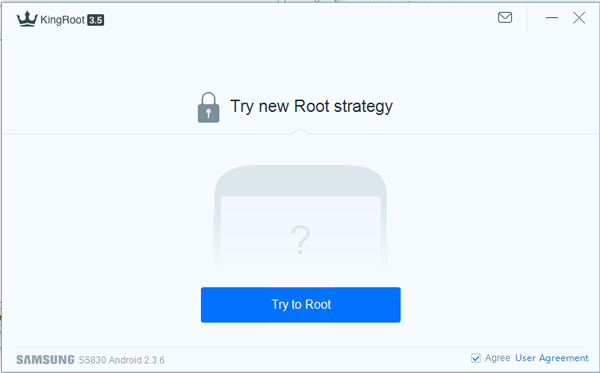
Hier erfahren Sie, wie Sie wissen, ob Ihr Telefon verwurzelt ist oder nicht.
Teil 3. So rufen Sie Daten ab, wenn King Root nicht funktioniert
Obwohl King Root breitere Android-Systeme und -Geräte unterstützt, kann nicht garantiert werden, dass dieses Tool beim Rooten von Android immer erfolgreich ist. Wenn King Root nicht auf Ihrem Telefon funktioniert, werden Ihre Daten wahrscheinlich zerstört und gehen verloren. Ab diesem Zeitpunkt empfehlen wir Apeaksoft Android Datenrettung. Seine Hauptmerkmale sind:
1. Es ist in der Lage, Daten in verschiedenen Situationen abzurufen, z. B. Root-Fehler, versehentliches Löschen, Systemabsturz und mehr.
2. Mit Android Data Recovery können Benutzer verlorene Daten von gerooteten und nicht gerooteten Android-Geräten zurückholen.
3. Es deckt eine Vielzahl von Datentypen ab, z. B. Fotos, Videos, Kontakte, Nachrichten, Anrufverlauf, Apps und App-Daten, Dokumente usw.
4. Sie können Ihre verlorenen Daten im ursprünglichen Status und in der ursprünglichen Qualität wiederherstellen, wenn King Root nicht funktioniert.
5. Android Data Recovery ruft Ihre Daten auf dem Computer ab, ohne dass vorhandene Daten auf Android unterbrochen werden.
6. Benutzer können Android-Daten einsehen und entscheiden, ob sie alle oder bestimmte Inhalte wiederherstellen möchten.
7. Android Data Recovery unterstützt alle Android-Geräte von Samsung, LG, HTC, MOTO, Sony, Google, Huawei, Xiaomi usw.
Alles in allem ist dies der beste Weg, um Ihre Daten wiederherzustellen, wenn King Root nicht auf Ihrem Telefon funktioniert.
So rufen Sie Daten mit Android Data Recovery ab, wenn King Root nicht funktioniert
Schritt 1: Verbindung zwischen Android-Handy und Computer herstellen
Android Data Recovery bietet zwei Versionen, eine für Windows 10 bis 7 und die andere für Mac. Holen Sie sich die richtige Version auf Ihren Computer und starten Sie sie. Verbinden Sie Ihr Android-Telefon über ein USB-Kabel mit Ihrem Computer. Das Programm erkennt Ihr Telefon automatisch.

Schritt 2: Wählen Sie den richtigen Datentyp für die Wiederherstellung aus
Wenn Sie in das Datentypfenster gehen, wird eine Liste der Datentypen angezeigt, und Sie können die Datentypen auswählen, die Sie wiederherstellen möchten, z. B. "Fotos", "Videos", "Kontakte", "Anrufprotokolle", "Nachrichten". usw. Wenn Sie das gesamte Telefon wiederherstellen möchten, aktivieren Sie das Kontrollkästchen neben "Alle auswählen". Klicken Sie dann auf die Schaltfläche "Weiter", um zum nächsten Fenster zu gelangen.

Schritt 3: Daten abrufen, wenn King Root nicht funktioniert
Gehen Sie zu jedem Datentyp in der linken Spalte. Sie können eine Vorschau des Inhalts im Detail anzeigen. Beispielsweise werden alle Videodateien auf Ihrem Telefon aufgelistet, sobald Sie in der linken Navigationsleiste "Videos" auswählen. Stellen Sie sicher, dass Sie alle abzurufenden Dateien und Daten auswählen und klicken Sie auf die Schaltfläche "Wiederherstellen". Wenn Sie dazu aufgefordert werden, wählen Sie ein geeignetes Ziel aus, um die verlorenen Daten zu speichern, und klicken Sie erneut auf "Wiederherstellen", um den Vorgang zu starten.

Laut unserer Forschung ist Android Data Recovery in der Lage, Daten über 10GB in wenigen Sekunden abzurufen. Natürlich kann die Zeit variieren, abhängig von Ihrer Hardware und der Datenmenge.
Fazit
Das Android-Handy zu rooten ist immer noch eine ziemlich technische Aufgabe und für Nicht-Tech-Kenner schwierig. Wir hoffen jedoch, dass unsere oben genannte Beteiligung Ihnen helfen kann, den Prozess zu vereinfachen. Hier haben wir den vollständigen Leitfaden zu King Root vorgestellt, einem der beliebtesten Android-Root-Tools. Außerdem empfehlen wir eine professionelle Datenwiederherstellungsanwendung, Apeaksoft Android Data Recovery. Wenn beim Rooten mit King Root ein Fehler auftritt, kann Android Data Recovery Ihnen helfen, verlorene Daten und Apps von Android mit einem einzigen Mausklick wiederherzustellen.




